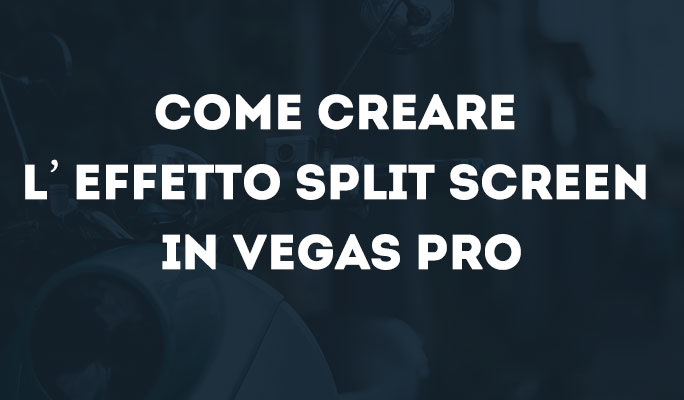- I Migliori Registratori Schermo
- 10 Migliori Software Gratis per Registrare Video
- Migliori Registratori per Giochi
- Migliori Screen Recorder per Win
- Miglior Screen Recorder per Mac
- Migliori Screen Recorder per iOS
- Migliori Screen Recorder per Android
- Migliore Registratore di Webcam
- Guide per Registrare Schermo
- Come Registrare Video in Streaming
- Come Estrarre l'Audio da Video
- Come Registrare un Webinar
- Scarica Filmora per registrare schermo:
- Provalo gratuitamente Provalo gratuitamente
Come usare la registrazione Flashback con la scheda di acquisizione Elgato HD
Se è così, potresti voler riesaminare la registrazione in flashback. Un fantastico software che ti può aiutare è proprio Elgato, vediamo come.
Come usare la registrazione Flashback con la scheda di acquisizione Elgato HD
Aggiornato il 09/04/2024• Soluzioni comprovate
Se sei un vero giocatore appassionato e stai leggendo questo articolo, sicuramente ti sarà capitato di fare qualcosa di veramente epico durante il gioco, per poi scoprire che non c'era nessuno in giro per vedere cosa è successo, vero? Se è così, potresti voler riesaminare la registrazione in flashback. Un fantastico software che ti può aiutare è proprio Elgato, vediamo come.
Come impostare Elgato Capture Card HD
Per impostare e utilizzare il software di registrazione in flashback dalla scheda di acquisizione di Elgato, basta seguire questi semplici passaggi:
- Apri la finestra del software Elgato, seleziona il cursore a rotella in alto a destra della finestra. Verifica che la casella 'abilita la registrazione flashback' sia selezionata.
- Verrà visualizzato un timer in esecuzione, nella parte inferiore della pagina. Questo timer indica la durata della registrazione del dispositivo in flashback.
- Se vuoi risparmiare spazio, è sufficiente abbassare leggermente le impostazioni di qualità, in quanto maggiore sarà la risoluzione, più spazio richiederà sulla scheda.
- Per tornare a qualsiasi punto della tua registrazione, usa la barra temporale blu nella parte inferiore sinistra della pagina e scorrila verso sinistra.
- Una volta trovato il tuo epico momento di gioco, fai semplicemente clic sul pulsante di registrazione a sinistra della barra temporale poi fai nuovamente clic per terminare la registrazione.
- E questo è tutto.
Come utilizzare la registrazione flashback di Elgato
Ora guarderemo come usare la registrazione flashback Elgato:
- Abilita la registrazione flashback selezionando l'icona e controllando la relativa casella.
- Una volta iniziato il gioco, il dispositivo lo memorizzerà.
- Utilizza la barra temporale in basso a destra per scorrere indietro nel tempo. Fai clic sul pulsante di acquisizione per iniziare la registrazione e fai nuovamente clic per terminare la registrazione.
- Scorri nuovamente quando desideri che inizi la registrazione e fai clic sul pulsante di acquisizione rossa per registrare. Da qui, registrerà tutto.
- Passa alla cartella dei filmati quando hai finito, seleziona il video e rinominalo.
- Per modificare il filmato, è sufficiente togliere qualsiasi parte che non vuoi registrare evidenziando le zone da eliminare in blu e facendo clic sul taglio.
- Salva il tuo video di gameplay e goditelo.

Il programma di montaggio video potenziato dall'IA, superpotente e facile da usare per tutti i creatori.
Provalo Gratis Provalo Gratis Provalo Gratis Garanzia di Download Sicuro, zero malware
Garanzia di Download Sicuro, zero malware